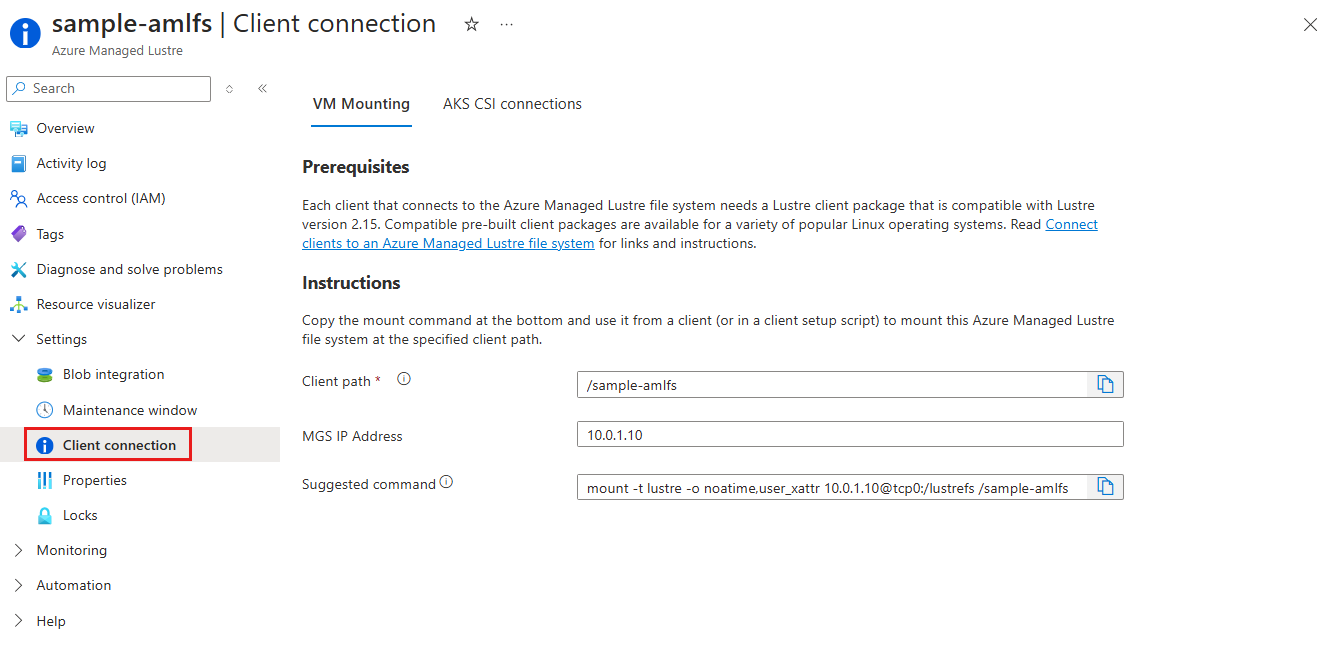將用戶端連線至 Azure Managed Lustre 檔案系統
本文說明如何準備用戶端,並從用戶端計算機掛接 Azure Managed Lustre 檔案系統。
用戶端必要條件
運行 Linux 的用戶端電腦可以存取 Azure Managed Lustre。 基本用戶端需求如下:
- Lustre 用戶端軟體:客戶端必須安裝適當的 Lustre 用戶端套件。 預先建置的用戶端套件會使用 Azure Managed Lustre 進行測試。 如需指示和套件下載選項,請參閱 安裝或升級 Lustre 用戶端軟體。 用戶端套件適用於數個常用的 Linux OS 發行版本。
- 檔案系統的網路存取:客戶機需要網路連線到裝載 Azure 管理 Lustre 檔案系統的子網。 如果用戶端位於不同的虛擬網路中,您可能需要使用虛擬網路對等互連。
-
掛接需求:客戶端必須使用 POSIX
mount命令連線到文件系統。 -
達到宣稱效能的需求:
- 用戶端必須位於叢集所在的相同可用性區域。
- 在所有用戶端虛擬機上啟用加速網路。 如果無法使用這個選項,則 完全啟用加速網路需要停止/解除分配每個 VM。
基本工作流程如下所示:
- 在每個用戶端上安裝或升級 Lustre 用戶端軟體。
-
使用
mount命令,使 Azure 受控 Lustre 檔案系統在用戶端上可用。 - 當不再需要用戶端時,請使用沒有
-f(force) 或-l(lazy) 選項的umount命令,在關閉用戶端之前先清除掛接用戶端。 在重新啟動或取消佈署之前,若未能正確卸載用戶端,可能會導致其他用戶端出現效能問題。
安裝或升級 Lustre 用戶端軟體
連接到 Lustre 檔案系統的每個用戶端都必須有與文件系統 Lustre 版本 (目前為 2.15) 相容的 Lustre 用戶端套件。
您可以從適用於 Microsoft 產品的 Linux 軟體存放庫 (英文) 下載預先建置和測試的 Azure Managed Lustre 用戶端套件。
套件和核心模組適用於下列 Linux 作業系統。 選取連結以移至安裝指示。
- AlmaLinux HPC 8.6 (部分機器翻譯)
- AlmaLinux 8 (部分機器翻譯)
- Red Hat Enterprise Linux 7
- Red Hat Enterprise Linux 8
- Red Hat Enterprise Linux 9
- Ubuntu 18.04
- Ubuntu 20.04
- Ubuntu 22.04
如果您需要支援不同的散發套件,請連絡支援小組。
如果您需要升級 Linux 系統上較舊的 Lustre 用戶端版本,請參閱 將 Lustre 用戶端軟體升級至目前版本。 在升級時,您必須移除舊的核心模組和軟體套件。
注意
Microsoft在新的核心可供使用后,於一個工作天內發佈新的套件。 如果您遇到任何問題,請提交支援請求。
使用掛接命令啟動 Lustre 用戶端
注意
執行 mount 命令之前,請確定用戶端主機可以偵測 Azure 受控 Lustre 檔案系統的虛擬網路。 Ping 檔案系統的伺服器 IP 位址。 如果 ping 命令無法成功,請將檔案系統網路設定為與計算資源網路對等。
將所有用戶端掛接至文件系統的 Lustre 管理服務 (MGS) IP 位址。 Azure 入口網站中的 [用戶端連線] 窗格會顯示 IP 位址,並提供範例 mount 命令,您可以複製及用來掛接用戶端。
mount 指令包含三個元件:
-
用戶端路徑:應掛接 Azure Managed Lustre 檔案系統的用戶端電腦路徑。 預設值是文件系統名稱,但您可以進行變更。 使用
mount命令之前,請確定用戶端電腦上存在此目錄路徑。 - MGS IP 位址:Azure 受控 Lustre 檔案系統 Lustre 管理服務的 IP 位址。
-
掛接命令選項:範例
mount命令包含其他建議的選項。
這些元件會以下列形式組合成 mount 命令:
sudo mount -t lustre -o noatime,flock <MGS_IP>@tcp:/lustrefs /<client_path>
在 mount 命令中:
MGS IP 中的
lustrefs值是系統分配的與 Azure 受控系統內 Lustre 叢集相關聯的內部名稱。 當您建立自己的mount命令時,請勿變更這個常值。將用戶端路徑設定為用戶端上任何方便的掛接路徑。 它不需要是 Azure 受控 Lustre 檔案系統的名稱(這是預設值)。
以下是命令 mount 範例:
sudo mount -t lustre -o noatime,flock 10.0.0.4@tcp:/lustrefs /azure-lustre-mount
在用戶端連線到文件系統之後,您可以使用 Azure Managed Lustre 檔案系統,就像任何掛接的檔案系統一樣。 例如,您可以執行下列其中一項工作:
- 藉由將檔案要求直接傳送至裝入點,從整合式 Blob 容器存取數據。 建立程式會填入文件系統元數據,並在讀取檔案時新增至 Lustre 檔案系統。
- 將資料新增至文件系統(如果您在建立時未新增填入的 Blob 容器)。
- 啟動計算作業。
重要
當您不再需要用戶端時,必須在不使用 -f(強制)或 -l(延遲)選項的情況下,安全地卸載用戶端,然後再進行關機。 在重新啟動或取消配置之前未正確卸載用戶端,可能會導致其他用戶端的效能問題。
如需詳細資訊,請參閱 部落格文章,瞭解如何透過排定的事件卸載 Azure 受控 Lustre 文件系統。